Telefondan Silinen Fotoğrafları Geri Getirme Nasıl Yapılır?

Silinen fotoğrafları geri getirme nasıl yapılır? Sizin için kıymetli bir fotoğrafı telefonunuzdan sildiniz. Ya da daha kötüsü, cihazınızı kırdınız veya sıfırladınız ve hepsini kaybettiniz. İşte silinen fotoğrafları kurtarma yolları.
Şimdi bir Android telefondan silinen fotoğrafları nasıl kurtaracağınızı bilmeniz gerekir. Telefonumuzda yanlışlıkla sildiğimiz videoları ve fotoğrafları geri getirmek mümkün müdür?
Bu sorunun cevabı ise evet mümkündür, ancak biraz sizi zorlasa da ilk başta bu rehberimizde yer alan 3 yol ile birlikte bunu geri getirmeyi başarabilirsiniz.
İçerik
Silinen Fotoğrafları Geri Getirme Adımları
Birkaç seçeneğiniz var. Bunlar basit olandan daha gelişmiş olana kadar değişir, bu yüzden umarım sizin için çalışan bir çözüm vardır. Telefondan silinen fotoğrafları kurtarma işlemlerine başlayalım…
Buluttan Silinen Fotoğrafları Kurtarma
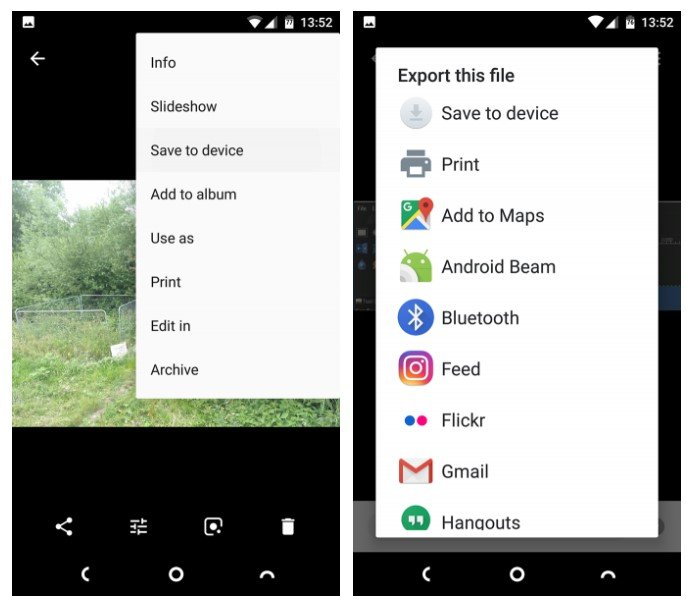
Çoğu bulut ve fotoğraf uygulaması (Instagram dahil değil) fotoğraflarınızı arka planda yedeklemeyi önerir. Bunu açtıysanız, fotoğrafınızın gerçekten silinmediği ihtimali vardır.
Bir fotoğrafı telefonunuzun galeri uygulamasından silmek, bulut yedekleme hizmetinizden silmez. Geri almak için bulut uygulamanıza giriş yapın ve bir kez daha indirin. Google Fotoğraflar’da görüntüyü açın ve menüden Cihaza kaydet’i seçin. Dropbox için, Dışa Aktar> Cihaza kaydet’te bulunur.
Görüntüyü bulut yedeklemenizden sildiyseniz, oradan da kurtarabilirsiniz. Çoğu bulut hizmeti, silinen dosyaları belirli bir zaman dilimi içinde geri yüklemenizi sağlayan bir geri dönüşüm kutusu kullanır. Bu durumda bir başka silinen videoları geri getirme işlemidir.
Google Fotoğraflar’da Silinmiş Fotoğrafları Alma
Google Fotoğraflar’da uygulamayı açın ve kenar çubuğundan Çöp Kutusu veya Çöp Kutusu’nu seçin. Kurtarmak istediğiniz her görüntüye uzun basın, ardından Geri Yükle’ye basın. Silinen dosyalar 60 gün boyunca kullanılabilir durumda kalır. Bu da bir başka silinen fotoğrafları kurtarma yöntemiydi.
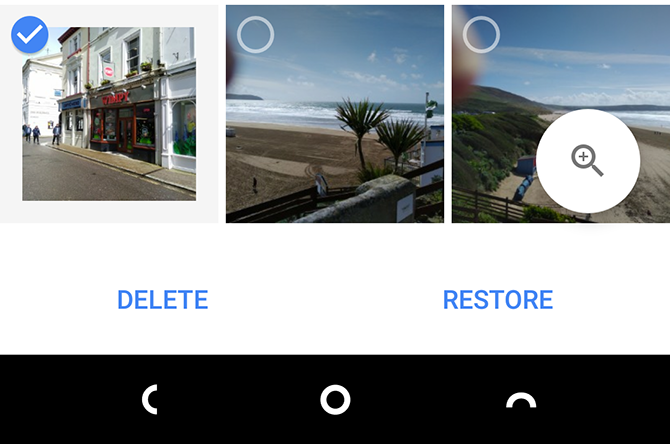
Microsoft OneDrive’dan Silinmiş Dosyaları Kurtarma
Microsoft’un OneDrive’ı için uygulamayı açın ve Ben> Geri Dönüşüm Kutusu’na gidin . Dosyalarınızı seçin ve Geri Yükle simgesine dokunun. OneDrive, silinmiş dosyaları 30 güne kadar saklar, ancak geri dönüşüm kutunuz toplam depolama alanınızın yüzde 10’undan daha büyükse bunları daha erken silebilir.
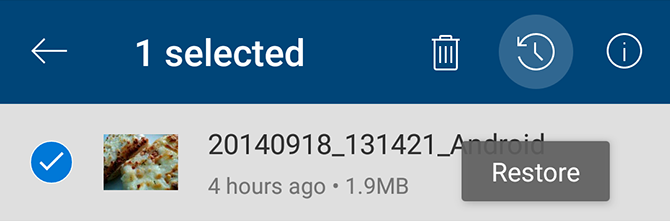
Dropbox’tan Silinen Fotoğrafları Geri Yükleme
Dropbox’ta, uygulamada yapamadığınız için silinmiş görüntüleri kurtarmak için masaüstünüzde oturum açmanız gerekir. Git Files> Silinmiş dosyaları daha sonra geri yüklemek istediğiniz olanları seçin. Silindikten sonra 30 gün boyunca kullanılabilirler.
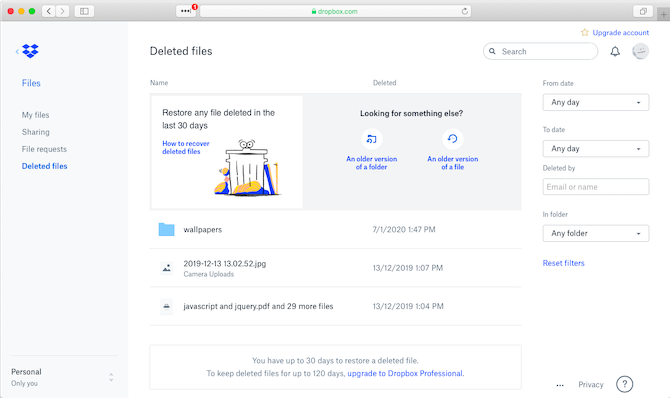
Diğer bulut uygulamaları da benzer şekilde çalışır. Belirli bir hizmetin silinmiş dosyalarınızı ne kadar süreyle sakladığını görmek için hesabınızın şartlarını kontrol edin.
Hafıza Kartınızdan Silinen Android Fotoğrafları Nasıl Kurtarılır?
Fotoğraflarınızı buluta yedeklemezseniz ne olur? Silinen fotoğrafları galeri uygulamanızdan nasıl kurtaracağınızı bilmeniz gerekiyorsa, umarız onları telefonunuzun SD kartına kaydetmiş olmanızdır.
Kartınızı bir masaüstü bilgisayara bağlayabilir ve şifrelenmediği sürece kayıp resimleri kurtarmayı denemek için özel kurtarma yazılımı kullanabilirsiniz. Ancak bununla ilgili hiçbir garanti yoktur.
Silinen dosyalar sadece yeni veriler üzerine yazılana kadar bellek kartında kalır. Bu nedenle, fotoğrafları yanlışlıkla sildiğinizi fark ettiğiniz anda, üzerine yazılma riskini azaltmak için kartınızı telefonunuzdan çıkarmalısınız.
Merak ediyorsanız, Android artık eski USB Yığın Depolama protokolünü kullanmadığı için bu yöntem telefonunuzun dahili deposunda çalışmaz. Bu, Android’de silinen metin mesajlarını kurtarmanın zor olmasının aynı nedenidir.
EaseUS Veri Kurtarma Sihirbazı ile Silinen Resimleri Geri Yükleme
Silinen fotoğrafları kurtarma işlemi için kullanacağımız bir başka yöntem ise EasesUS’dur. En iyi ücretsiz görüntü kurtarma yazılımı EaseUS Veri Kurtarma Sihirbazıdır. Sen her ikisi için indirebilirsiniz Windows’un ve Mac için.
İlk olarak, bellek kartınızı bir kart okuyucu veya dizüstü bilgisayarınızın SD kart yuvası yoluyla bilgisayarınıza bağlayın.
Veri Kurtarma Sihirbazı’nı yükleyin ve çalıştırın. Bir kez başlatıldığında, verileri kurtarabileceğiniz tüm kullanılabilir sürücüleri gösterecektir. Bu, sabit sürücünüzü ve bellek kartınızı içermelidir.
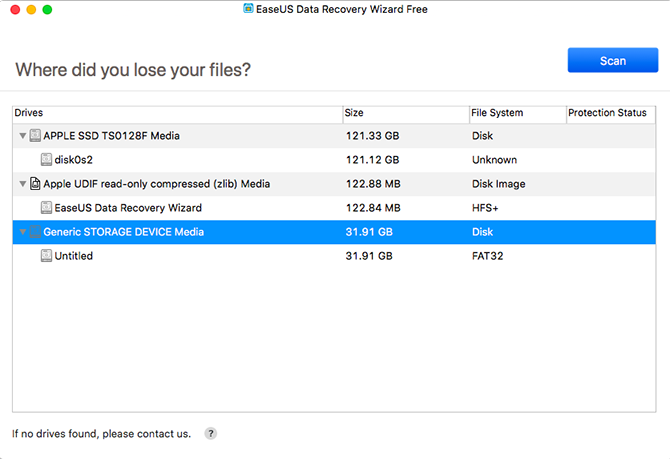
Bellek kartını seçin ve Tara’ya basın . Uygulama şimdi kurtarabileceği dosyaları taramaya başlayacaktır. Ücretsiz sürümle aynı anda 2 GB’a kadar veri geri yükleyebilirsiniz. Tarama, kartın boyutuna ve üzerinde ne kadar veri olduğuna bağlı olarak 20 dakika veya daha uzun sürebilir. Ama bitmesini beklemek zorunda değilsiniz.
Seç Tipi sol panelde. Açılan yanındaki ok tıklayın Grafik ve seçmek jpg (ya da her türlü dosya formatı telefonunuz görüntüleri kaydeder). Kurtarabileceğiniz tüm görüntüler ana pencerede gösterilir. İstediklerinizi seçin.
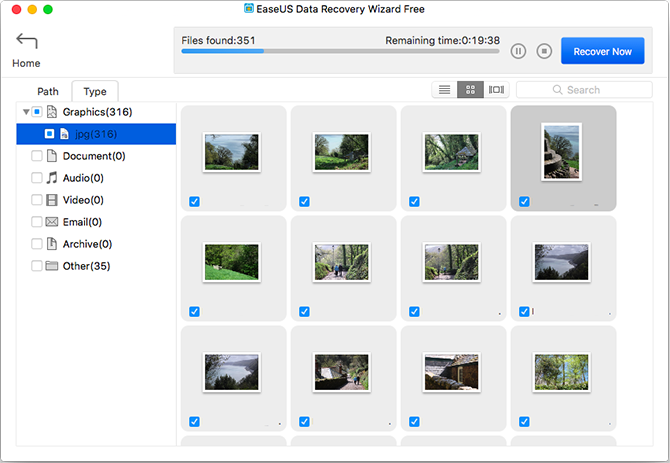
Şimdi Kurtar’a tıklayın ve resimlerinizi kaydetmek için sabit diskinizde bir konum seçin. Dışa aktarır ve kendi klasörlerine kaydederler. Artık bunları telefonunuza geri kopyalayabilirsiniz.
Rootlu Bir Telefonda Silinen Fotoğrafları Geri Yükleme
Bir bulut yedekleme hizmeti veya bellek kartı kullanmıyorsanız, Android telefonunuzdan silinmiş fotoğrafları kurtarmak çok daha zorlaşır. Çevrimiçi olarak belirli uygulamalardan gelen taleplere rağmen, telefon rootlu olmadığı sürece kaybolan dosyaları kurtarmak için telefonunuzun dahili deposunu taramanın bir yolu yoktur.
Çaresizseniz, telefonunuzu rootlandırmayı deneyebilirsiniz. Ancak bu, cihazınızı silmenizi gerektirebilir ve bu, silinen resimlerinizin üzerine yazma ve sonsuza dek kaybolma olasılığını önemli ölçüde artırır.
Neyse ki, telefonunuz zaten rootlu ise, işlem basittir. Daha fazla bilgi için bir Android telefonun nasıl rootlanacağına ilişkin ayrıntılı kılavuzumuza bakın.
DiskDigger ile Fotoğrafları Silme İşlemini Geri Alma
Play Store’dan DiskDigger Photo Recovery uygulamasını yükleyin . Bu fotoğraf ve video kurtarma için ücretsizdir; yalnızca diğer dosya türlerini kurtarmak istiyorsanız ödeme yapmanız gerekir.
Uygulamayı başlatın ve istendiğinde kök izinleri verin. Artık Temel Tarama ve Tam Tarama seçeneklerini göreceksiniz . İlk resminizi yok sayın, çünkü resimlerinizde yalnızca düşük çözünürlüklü küçük resimler bulabilir. Bunun yerine Tam Tarama seçeneğini kullanmak istersiniz .
Telefonunuzun dahili depolama alanını bulun. Bu normalde / data bölümüdür. Dokunun, ardından aramak istediğiniz dosya türünü seçin (büyük olasılıkla JPG ve / veya PNG ). Başlamak için Tamam’a dokunun.
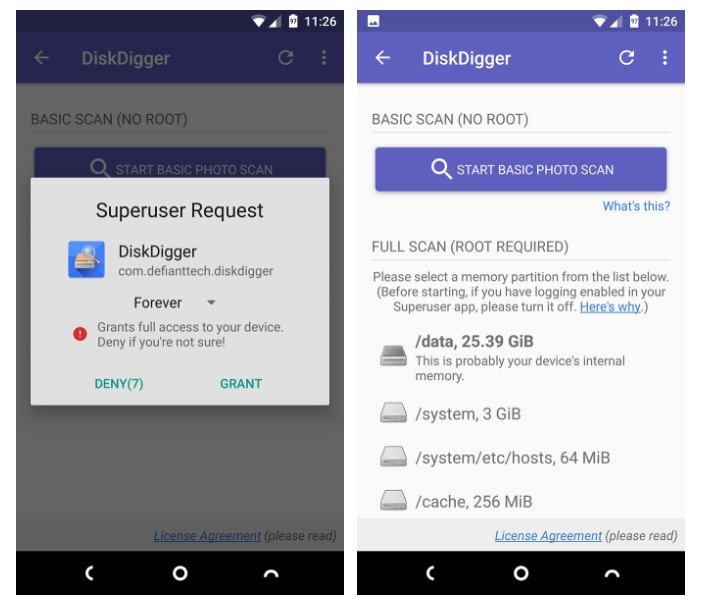
Uygulama hemen taramaya başlar ve bulduğu her şeyin küçük resim ızgarasını gösterir. Yalnızca silinen fotoğraflarınızı göstermekle kalmaz, telefonunuzun dahili deposundaki her resmi gösterir. Böylece işlemin tamamlanması biraz zaman alır.
Bazı bulguları filtrelemek için Ayarlar simgesine dokunun. Daha büyük bir Minimum Dosya Boyutu ayarlamanız gerekir ; örneğin, 1.000.000 seçerek sonuçlarınızı megabayttan büyük resimlerle sınırlarsınız. Tarihi, fotoğrafların çekildiği zamana yakın bir tarihle de sınırlayabilirsiniz.
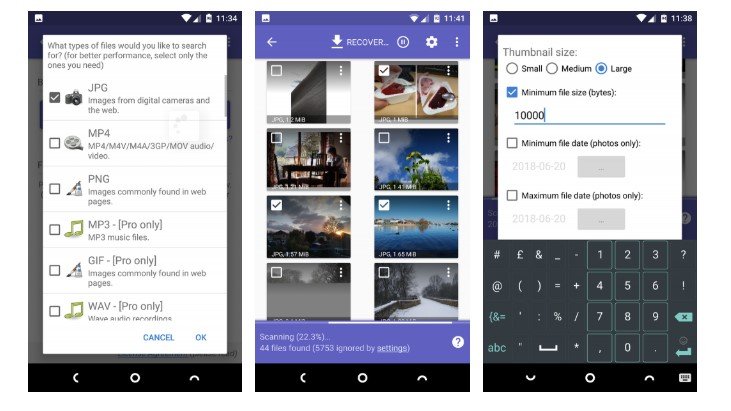
DiskDigger silinen her fotoğrafı bulamıyor ve bazıları bozuk olabilir. İstediğin olanları bulmak onları seçin ve dokunun yaptığında Kurtar.
Dosyayı nereye kaydetmek istediğinizi seçin. Bunları belirli bir uygulamaya kaydedebilir veya doğrudan kamera klasörünüze yerleştirebilirsiniz. Bunu yapmak için DCIM klasörünü seçin . Fotoğraflarınızı kaydetmek için Tamam’ı tıkladığınızda işlem tamamdır.
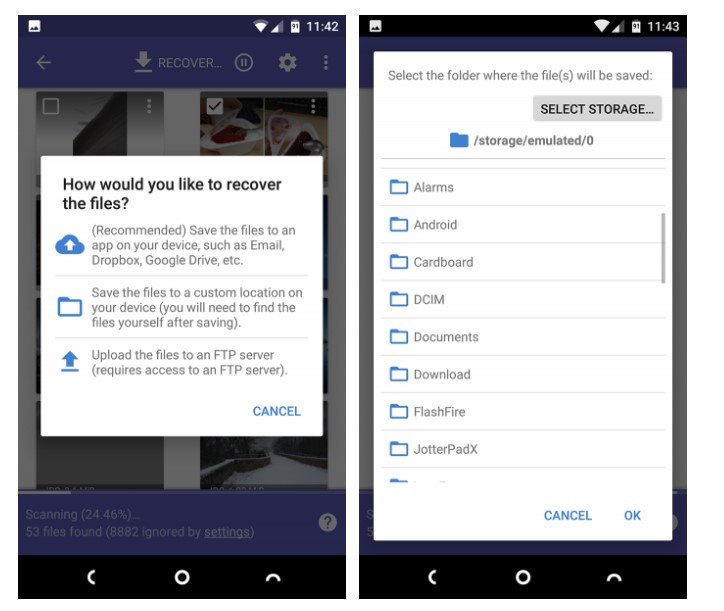
Bundan Sonra Daha Dikkatli Olmalısınız!
Değerli fotoğraflarınızı kaybetmemek için en iyi yol onları bir yerde yedeklemektir. En kolay yol, Android fotoğraflarınızı buluta yedekleyen uygulamaları kullanmaktır . Bu uygulamalar arka planda sessizce çalışır ve fotoğraflarınızı ne zaman yükleyeceklerini kontrol edebilirsiniz. Bunları yalnızca Kablosuz ağa bağlı olduğunuzda ve telefonunuz şarj olduğunda ve veri planınıza veya pil ömrünüze zarar vermeyecek şekilde ayarlayın.
Google Fotoğraflar, 16 megapiksel fotoğraflar için (çoğu akıllı telefon kamerası için yeterince büyük) ve 1080p videolar için sınırsız ücretsiz fotoğraf depolama alanı sunar. Flickr, bir Pro hesabında sınırsız depolama alanı sunar ve görüntüleri tam çözünürlükte yükler.
Silinen fotoğrafları geri getirmek mümkün mü?
Silinen fotoğrafları geri getirmek için birkaç farklı program kullanabilirsiniz. Bunlardan bazıları şunlardır:
Recuva: Bu program, Windows için ücretsiz bir veri kurtarma aracıdır ve silinen fotoğrafları geri getirmek için oldukça popülerdir.
EaseUS Data Recovery Wizard: Bu program, hem Windows hem de Mac için kullanılabilen bir veri kurtarma aracıdır. Silinen fotoğrafları kurtarmak için etkili bir seçenektir.
Disk Drill: Bu program, hem Windows hem de Mac için kullanılabilen bir veri kurtarma aracıdır. Silinen fotoğrafları geri getirmek için etkili bir seçenektir ve ayrıca ücretsiz olarak kullanılabilir.
Bu programlar gibi diğer veri kurtarma araçları da mevcuttur, ancak hangi programın sizin için en uygun olduğunu belirlemek için bir araştırma yapmanız gerekebilir.
Silinen fotoğrafları geri getirmek için ne kadar zamanım var?
Silinen fotoğrafları geri getirmek için ne kadar zamanınızın olduğu, silinen fotoğrafın hangi cihazda, hangi uygulama veya hangi depolama biriminde olduğuna bağlıdır. Genellikle, silinen fotoğrafları geri getirmek için zaman sınırlaması yoktur. Ancak, ne kadar erken harekete geçerseniz, fotoğraflarınızı geri getirme olasılığınız o kadar yüksek olur. Ayrıca, silinen fotoğrafları kurtarmak için kullanabileceğiniz birçok yazılım ve araç vardır. Bu araçları kullanarak, silinen fotoğrafı geri getirme şansınız da artacaktır.
Silinen fotoğrafları geri getirirken verilerim zarar görür mü?
Silinen fotoğrafları geri getirmek için kullanılan birçok yazılım mevcuttur ve bunların çoğu verilerinize zarar vermeden çalışır. Ancak, verilerinizin zarar görmemesi için güvenilir bir yazılım kullanmanız ve talimatları doğru bir şekilde izlemeniz önemlidir. Ayrıca, silinen fotoğrafların üzerine yeni veri yazmamaya özen göstermelisiniz, çünkü bu geri getirme işleminin başarısını azaltabilir.
Silinen fotoğrafları geri getirirken nelere dikkat etmeliyim?
Silinen fotoğrafları geri getirirken dikkat etmeniz gereken bazı faktörler vardır. İşte dikkate almanız gereken bazı ipuçları:
1. Hemen harekete geçin: Fotoğraflarınızı yanlışlıkla sildiyseniz, silme işleminden hemen sonra harekete geçmelisiniz. Çünkü zaman geçtikçe, silinen fotoğrafların üzerine başka veriler yazılabilir ve kurtarma şansınız azalabilir.
2. Fotoğraf kurtarma yazılımı kullanın: Silinen fotoğrafları kurtarmanın en etkili yolu, fotoğraf kurtarma yazılımı kullanmaktır. Bu yazılımlar, silinen fotoğrafları geri getirmek için geliştirilmiştir. Farklı fotoğraf kurtarma yazılımları araştırarak ihtiyaçlarınıza uygun olanı seçebilirsiniz.
3. Telefonunuzu kullanmayın: Silinen fotoğrafları geri getirirken cep telefonunuzu kullanmaktan kaçının. Yeni fotoğraf çekmek, uygulama indirmek veya veri indirmek, silinen fotoğrafların üzerine yazılmasına neden olabilir. Bu nedenle, fotoğraf kurtarma işlemi tamamlanana kadar telefonunuzu kullanmamaya özen gösterin.
4. Yedekleme dosyalarını kontrol edin: Eğer telefonunuzda bir yedekleme dosyası varsa, silinen fotoğrafları geri getirmek için bunları kontrol edebilirsiniz. İPhone kullanıcıları iCloud yedeklemelerini, Android kullanıcıları ise Google Drive yedeklemelerini kontrol edebilir.
5. Profesyonel yardım alın: Eğer fotoğrafları kendiniz kurtaramıyorsanız, profesyonel bir veri kurtarma şirketinden yardım alabilirsiniz. Bu şirketler, özel ekipman ve uzmanlıkla silinen fotoğrafları geri getirebilirler.
Silinen fotoğrafları geri getirirken dikkatli olmanız ve doğru adımları takip etmeniz önemlidir. Yukarıdaki ipuçlarını uygulayarak silinen fotoğraflarınızı geri getirme şansınızı artırabilirsiniz.
Fotoğraflar, cihazınızdaki tek önemli veri türü değildir; Android telefonunuzdaki her şeyi yedeklemenin en iyi yollarını bilmelisiniz . Düzenli bir yedekleme planıyla, bilgilerinizin bir kopyasına her zaman sahip olursunuz ve bir daha hiçbir şeyi kaybetme riskiniz olmaz. Bu rehberimiz de sizlere silinen videoları geri getirme ve telefondan silinen fotoğrafları geri getirme işleminin nasıl yapılacağından bahsettik.
bilgilendirme için teşekkürler
eyvallah
Tamda bu olayı araştıracakken instagram hesabınzda bu habere denk geldim . Tesekkürler resimleri geri getirebildim